- Odpravljanje napake z neobdelano izjemo .NET Framework ni tako enostavno, vendar lahko poskusi vsak.
- Napaka neobdelane izjeme se lahko pojavi, kadar programska koda ne more upravljati izjem.
- Če se sprašujete kako na enostaven način odpraviti neobdelano izjemo, začnite s pregledom zlonamerne programske opreme.
- Še eno Neobdelana izjema Microsoft .NET framework enostavno popravilo sistema Windows 10 je iskanje najnovejših nameščenih posodobitev.

- Prenesite orodje za popravilo računalnika Restoro ki je priložen patentiranim tehnologijam (patent na voljo tukaj).
- Kliknite Zaženite optično branje najti težave s sistemom Windows, ki bi lahko povzročale težave z računalnikom.
- Kliknite Popravi vse za odpravljanje težav, ki vplivajo na varnost in delovanje vašega računalnika
- Restoro je prenesel 0 bralci ta mesec.
Izjema je znana vrsta napak. Običajno je operacijski sistem Windows zasnovan za odpravljanje tovrstnih napak.
Toda na žalost obstajajo izjeme, ki presegajo področje uporabe sistema Windows in so postale znane kot Neobdelane napake izjem .NET Framework.
Spodaj je nekaj metod, s katerimi lahko stvari spet delujejo. Pomembno je omeniti, da so ta navodila namenjena Windows 10 uporabnikov.
Kako popravim napake v neobdelani izjemi v sistemu Windows 10?
1. Zaženite pregled virusov
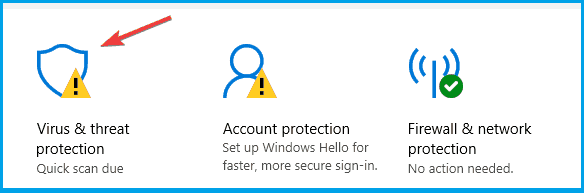
- Pritisnite tipkoTipka Windows + IodpretiAplikacija za nastavitve.
- Pojdi naPosodobitve in varnost oddelku.
- IzberiteVarnost sistema Windows z leve plošče.
- V desni plošči klikniteOdprite varnostni center Windows Defender.
- IzberiteVirus in grožnjazaščitain kliknite Hitri pregled.
Možne motnje zlonamerne programske opreme so izvedljiv razlog za neobdelane napake izjem.
Izjemno pomembno je zagotoviti, da je vaš računalnik zaščiten pred vplivi prisotnosti zlonamerne programske opreme. V tem primeru priporočamo popoln pregled.
To lahko storite z vgrajeno zaščitno programsko opremo Windows Defender ali zneodvisna rešitev proti zlonamerni programski opremi.

Na trgu je veliko odličnih protivirusnih orodij, če pa iščete varnostno rešitev, ki ne bo motila vašega sistema, boste morda želeli razmisliti o uporabiESET Internet Security.
Ta protivirusna programska oprema je varnostna rešitev naslednje generacije, ki je zasnovana za hitro, lahko in varno digitalno življenje.
To izvrstno orodje blokira zlonamerno dejavnost, ustavi vsako vsiljeno pošto ali poskus kraje podatkov in vas takoj opozori.

ESET Internet Security
S tem izkušenim varnostnim orodjem, ki se izvaja v vaši napravi, vam ni treba skrbeti za kibernetske napade, ki povzročajo napake Windows 10 v neobdelanih izjemah.
2. Odstranite najnovejše posodobitve
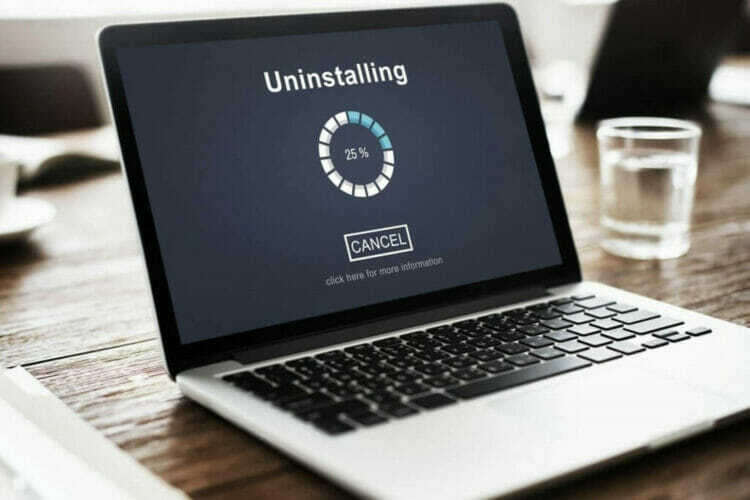
- Pritisnite tipko Tipka Windows in vnesite ogled zgodovine posodobitev.
- Kliknite na Odstranite posodobitve možnost.
- Z desno miškino tipko kliknite nedavno nameščeno posodobitev in jo odstranite.
Če se nič ne spremeni, to pomeni, da posodobitev ni bila težava. Lahko ga znova namestite z Katalog posodobitev za Microsoft. Samo zapomnite si številko posodobitve.
3. Izvedite čisti zagon

- Pritisnite tipko Tipka Windows + R, tip msconfig, in kliknite v redu.
- Pojdi na Konfiguracija sistema pogovorno okno in izberite Storitve zavihek.
- Preverite Skrij vse Microsoftove storitve škatla.
- Kliknite na Onemogoči vse.
- Izberite Začeti in kliknite Odprto Upravitelj opravil.
- Videli boste seznam zagonskih elementov, pomembnih za vaš računalnik. Izberite vsako in kliknite Onemogoči.
- Zapri Upravitelj opravil ko končate z vsakim zagonskim elementom in kliknite V REDU.
- Ponovni zagon računalnik.
Vaš računalnik se bo zdaj zagnal v okolju čistega zagona, kjer so onemogočeni vsi programi drugih proizvajalcev. To bo omogočilo, da se računalnik zažene le z minimalnim naborom gonilnikov in programov.
Zaženite sistemsko skeniranje, da odkrijete morebitne napake

Prenesite Restoro
Orodje za popravilo računalnika

Kliknite Zaženite optično branje najti težave s sistemom Windows.

Kliknite Popravi vse odpraviti težave s patentiranimi tehnologijami.
Zaženite optično branje računalnika z orodjem za popravilo Restoro in poiščite napake, ki povzročajo varnostne težave in upočasnitve. Po končanem skeniranju bo postopek popravljanja poškodovane datoteke zamenjal s svežimi datotekami in komponentami sistema Windows.
Medtem je tukaj, kako ugotoviti, kateri program bi lahko bil ki vodi do napake:
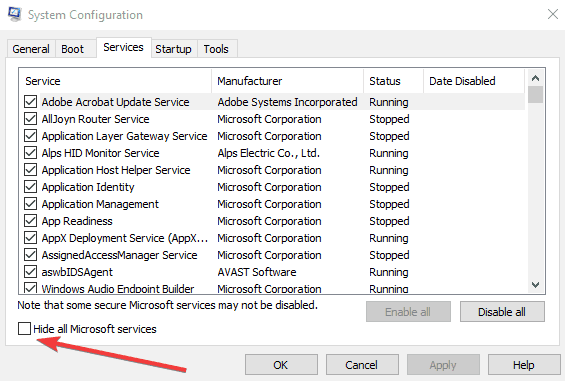
- Pritisnite tipko Tipka Windows + R, tip msconfig, in kliknite v redu.
- Pojdi na Konfiguracija sistema pogovorno okno in izberite Storitve zavihek.
- Preverite Skrij vse Microsoftove storitve škatla.
- Izberite, da omogočite pol od zagonskih programov.
- Kliknite na v redu in potem ponovni zagon računalnik.
- Če se težava ne pojavi, so vsi programi, ki ste jih izbrali, prestali preizkus.
- Postopek ponovite z naslednjo polovico.
- Če pride do težave, zaženite msconfigin pojdite na Storitve.
- Izberite pol programov, ki ste jih izbrali med začetnim zagonom in ponovni zagon računalnik.
- Vsakič ponovite ta postopek s polovico programov, dokler ne najdete problematičnega programa.
Ko najdete program, ki povzroča napako, preverite, ali je za njega na voljo posodobljena različica.
Lahko se obrnete tudi na proizvajalca in preverite, ali lahko pomaga pri reševanju težave.
4. Tečiskeniranje SFC
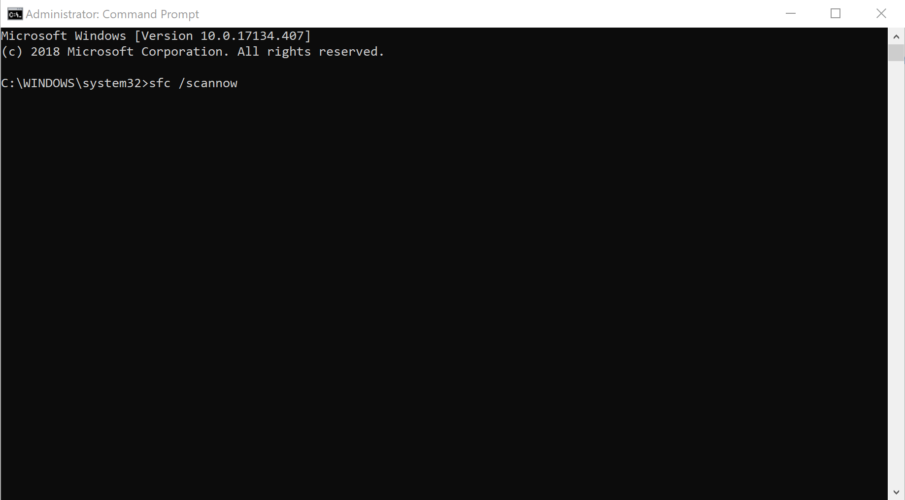
- Pritisnite tipko Tipka Windows + R, vnesite cmd, in pritisnite Enter.
- Z desno miškino tipko kliknite Ukazni poziv in izberite Zaženi kot skrbnik.
- V ukazno vrstico vnesitesfc / scannowin pritisniteEnter.
- Preverjanje lahko traja nekaj sekund. Počakajte potrpežljivo, dokler se ne prikaže 100% skeniranje.
- Ponovni zagon računalnik.
Že najmanjša poškodba sistemskih datotek lahko povzroči neobdelane napake izjem.
SFC skeniranje je orodje sistemskega pripomočka, ki poteka skozi povišanoUkazni poziv. Njegov glavni namen je preveriti celovitost sistemskih datotek.
S tem postopkom se pregledajo vse sistemske datoteke in se po potrebi spremenijo.
Ne morete dostopati do ukaznega poziva kot skrbnik? Oglejte si ta vodnik.
5. Zaženite orodje za odpravljanje težav s strojno opremo
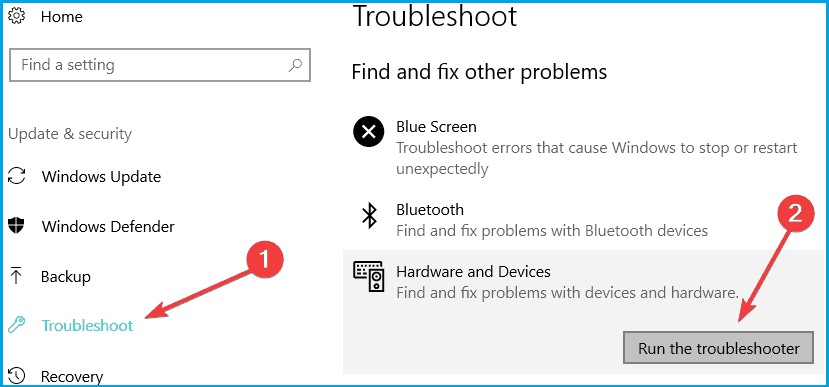
- Pritisnite tipko Tipka Windows+ Jaz odpretiAplikacija za nastavitve.
- Pojdi na Posodobitve in varnost,in izberite Odpravljanje težav.
- Pojdi na Strojna oprema in naprave in izberiteZaženite orodje za odpravljanje težav.
- Sledite nadaljnjim navodilom na zaslonu in pustite, da se postopek konča.
- Ponovni zagonračunalnik.
Vse težave s strojno opremo so lahko tudi razlog za pojav napake.
Zaradi tega je nujno izvesti skeniranje strojne opreme in naprav, da izključite možnosti, da bi se strojna oprema ali naprava nekje uigrala.
6. Odstranite in znova namestite .NET Framework
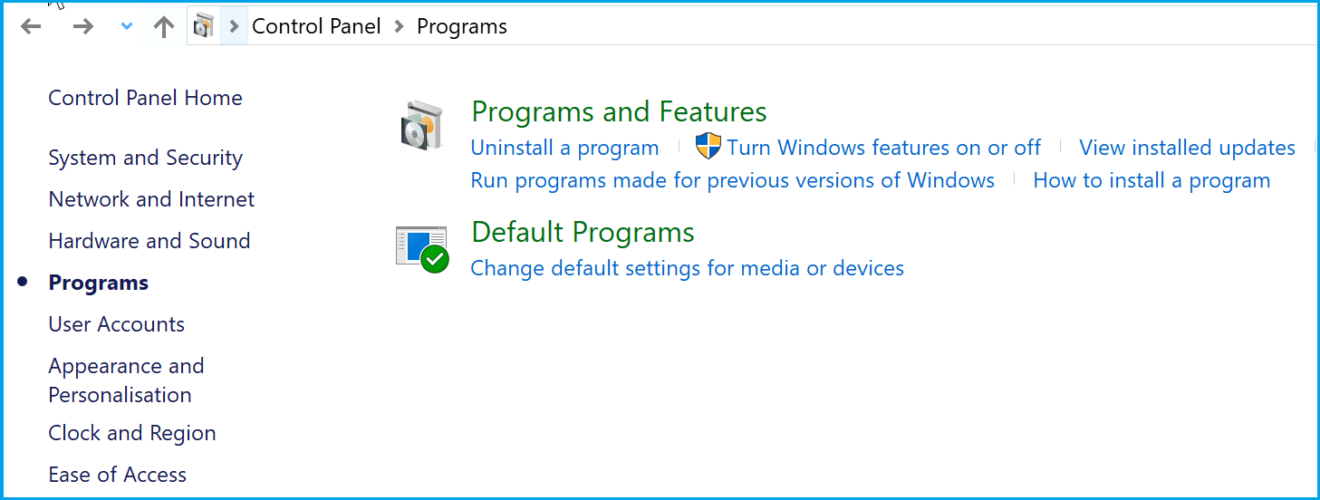
- Tip Nadzorna plošča v Iskalno polje Cortana, in zadel Enter.
- Pojdi do Programi in lastnostiin poiščite Microsoft .NET Framework.
- Z desno miškino tipko kliknite in izberite Odstrani.
- Pritisnite tipko Tipka Windows+ Jaz odpretiAplikacija za nastavitve.
- Pojdi na Posodobitve in varnostin kliknite Posodobitve sistema Windows.
- Izberite Preveri za posodobitve.
- The .NET Framework bo samodejno nameščen.
- Lahko pa ga tudi ročno prenesete s strani uradnika Aplikacije za Windows Store.
7. Zaženite orodje za čiščenje .NET Framework

The Orodje za čiščenje .NET Framework je zasnovan za samodejno izvajanje optičnega branja, da se prepreči nadaljnje težave z .NET Framework, nameščenim v vašem računalniku.
Za zagon orodja preverite Uradni Microsoftov uporabniški priročnik za orodje za čiščenje .NET Frameworkin poiščite vse potrebne informacije in postopek.
To so naši predlogi, ki vam bodo v pomoč odpraviti napake z neobdelano izjemo v sistemu Windows 10. Če imate kakršna koli druga priporočila ali vprašanja, poiščite spodnji razdelek za komentarje.
 Še vedno imate težave?Popravite jih s tem orodjem:
Še vedno imate težave?Popravite jih s tem orodjem:
- Prenesite to orodje za popravilo računalnika ocenjeno z odlično na TrustPilot.com (prenos se začne na tej strani).
- Kliknite Zaženite optično branje najti težave s sistemom Windows, ki bi lahko povzročale težave z računalnikom.
- Kliknite Popravi vse odpraviti težave s patentiranimi tehnologijami (Ekskluzivni popust za naše bralce).
Restoro je prenesel 0 bralci ta mesec.


